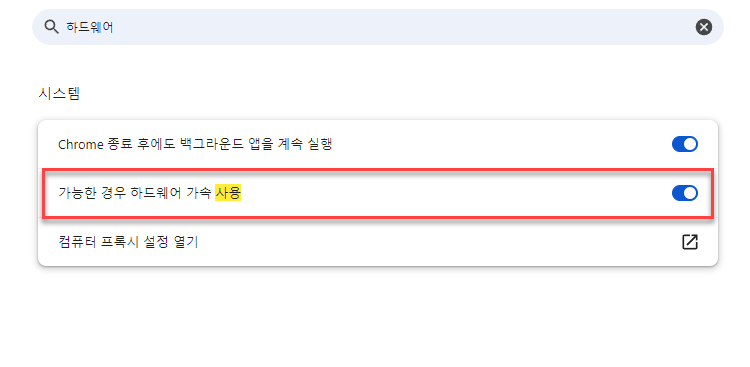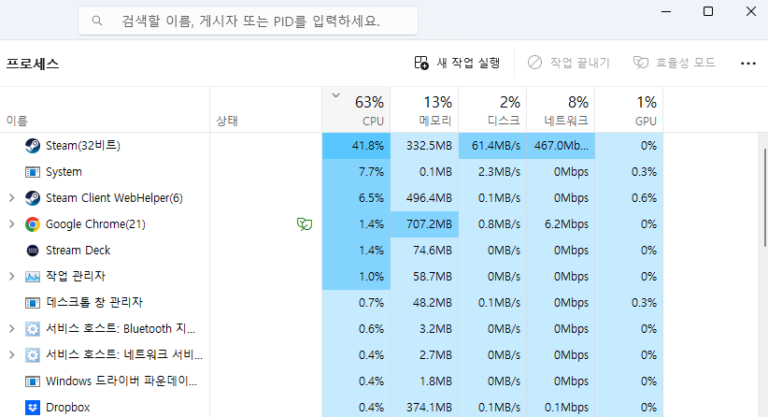녹스 앱플레이어라는 프로그램을 사용하고 있을 때, 렉이 걸리는 경우가 많습니다. PC 프로그램이지만, 가상화를 통하여 핸드폰으로 플레이하는 것이다 보니 렉이 걸릴 수밖에 없는 환경입니다. 그러나 컴퓨터의 사양이 좋거나 한다면 여러 조치를 취해서 최대한 렉을 줄이는 방법을 찾을 수 있습니다. 게임마다 녹스가 호환되는 방식이 다르기에 모두에게 적용되진 않을 수도 있지만, 그래도 여러 방법을 차용하면 게임 속도 향상을 유도할 수 있습니다.
녹스앱플레이어 최적화하기
먼저 녹스 앱플레이어를 “최신” 버전으로 다운 받아 줍니다. 녹스 앱플레이어는 계속 업데이트 되기 때문에 구버전을 사용하고 계시다면, 렉이 걸릴 확률이 높습니다. 업데이트만으로 최적화를 가능하게 만들 수 있으니 먼저 업데이트 및 재설치를 해주시길 바랍니다. 최신 버전이라면 건너뛰어도 무방합니다.
성능 설정하기
먼저 신경 써야 할 부분은 성능 설정입니다. 보통 녹스 앱 플레이어에서는, 앱 플레이어가 컴퓨터의 자원을 많이 사용하는 것을 방지하기 위해서 리소스를 의도적으로 제한하고 있습니다. 만약 앱플레이어 자체 설정이 낮게 설정되어 있으시다면, 성능 설정을 바꾸는 것만으로 최적화가 가능합니다.
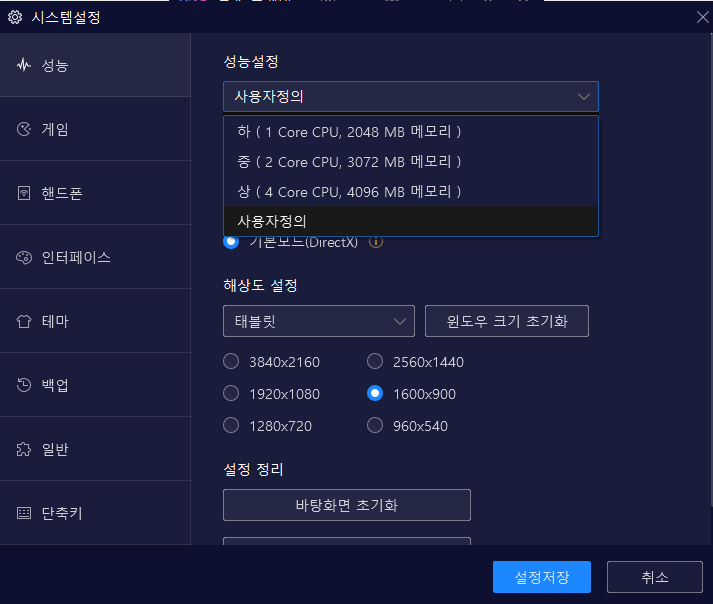
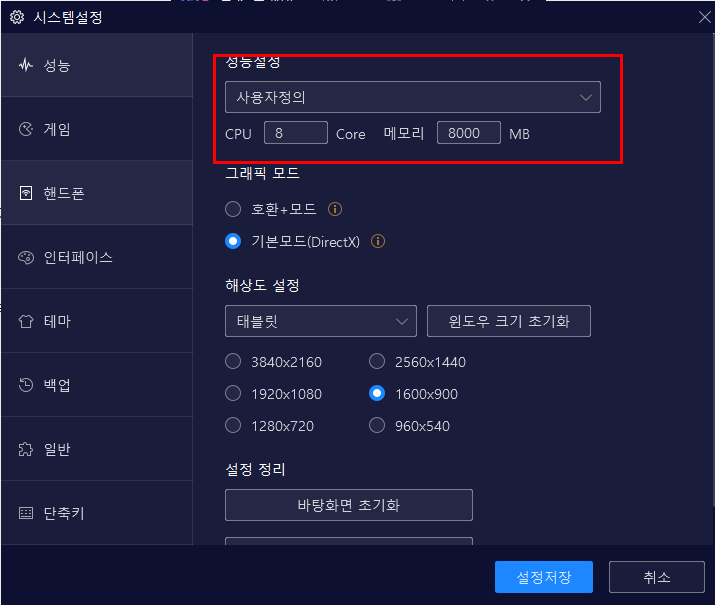
이런식으로 CPU 8 core 프로세서로 사용하고, 메모리는 8000MB로 기본 녹스 앱플레이어에서 설정한 성능의 두배를 사용하고 있습니다. 그리고 주목해야 할 부분 그 아래 부분입니다.
그래픽 모드 설정
– 호환모드(OpenGL:) : 완벽한 호환성, 렉없는 부드러운 플레이, 화려한 그래픽 화질, 더 낮은 리소스 사용을 제공합니다.
– 기본모드(DirectX) : 고사양 컴퓨터일 경우 스피드모드 사용 추천. 호환모드가 사용되지 않을 경우 기본모드로 변경하세요.
호환모드와 스피드모드의 차이입니다. 만약 녹스 앱플레이어를 구동하는 컴퓨터 자체의 사양이 낮은 경우에는 호환모드를 이용하시고, 컴퓨터의 사양이 높은 경우에는 기본 모드로 변경하는 것을 추천드립니다.
그리고 VT 기능을 활성화시키면 렉이 없어지는 경우가 있습니다. VT가상화를 활성화 하게 되면 모바일 게임 실행 중 렉,팅김 등 현상을 줄이는거 물론이고 더 원활하게 앱플레이어를 실행할 수 있습니다. VT 기능이 활성화됐는지 확인하는 방법은, 쉽게 녹스앱플레이어에서 확인할 수 있습니다.
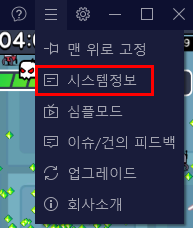
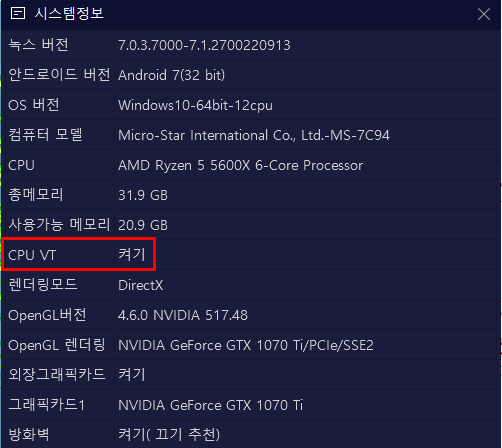
CPU VT에서 켜기가 활성화 되어 있는지 확인하시면 됩니다. 보통 성능 조절이 된다면, VT 모드가 활성화 된 것입니다. VT 모드를 켜는 방법은 보통 AMD 컴퓨터에서는 컴퓨터를 재부팅하고, 바이오스를 들어가서 설정할 수 있습니다. AMD 컴퓨터 바이오스 설정하는 방법은, 녹스 공식홈페이지에서 확인할 수 있습니다.
게임 설정하기
보통 게임에서 프레임 설정이 60으로 설정되어 있는 경우가 많습니다. 그럴 경우에는 프레임을 변경하는 것만으로 게임의 렉을 줄일 수 있습니다. 물론, 프레임이 높을수록 게임이 끊김없이 돌아가는 것처럼 느껴지는 경우가 많습니다. 하지만 고사양 컴퓨터가 아닐 경우에는 프레임을 높이면 오히려 더 뚝뚝 끊어지는 느낌이 납니다. 사양이 낮다면, 프레임을 줄이는 것을 추천합니다.
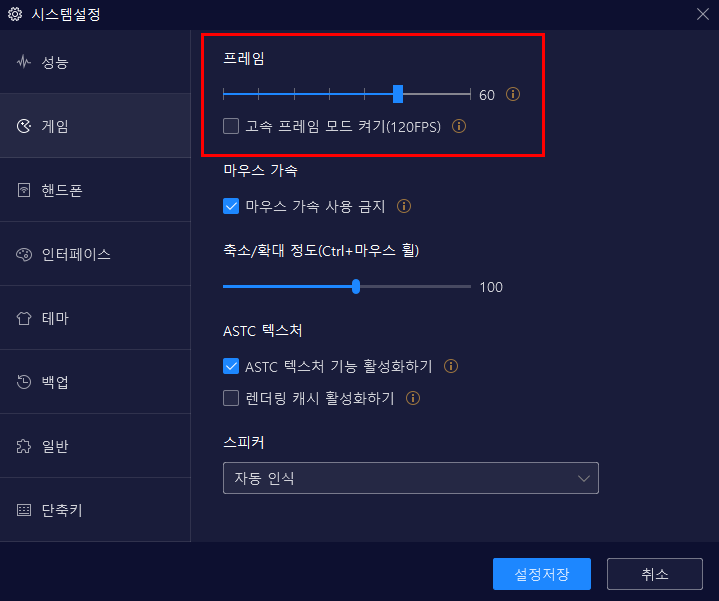
만약 다중 녹스를 이용하시면, 무조건 프레임을 낮게 설정해주시길 바랍니다. 다중 앱플레이어에서 여러 개를 실행한다면, 20대로 낮추기. 하나만 사용한다면 30~60. 만약 컴퓨터 사양이 높고 하나만 실행한다면 120도 상관없지만, 모바일 게임 특성상 최적화가 잘 되지 않는 경우가 있어 게임에 따라 프레임을 조절해보고 사용하시길 바랍니다.
그래도 렉이 걸린다면
만약 컴퓨터 사양도 괜찮고, 녹스 앱플레이어 최적화도 완료했으며, 최신 버전으로 업데이트까지 완료했다면, 할 수 있는 방법은 그리 많이 남아있지 않습니다. 그래도 시도할 만한 방법이 남아 있습니다.
그래픽카드 업데이트
보통 그래픽카드는 주기적으로 소프트웨어를 업데이트 합니다. 만약 엔비디아 그래픽카드 버전이 낮다면, 컴퓨터의 성능이 제대로 발휘되지 않을 가능성이 높습니다. 그래픽카드 업데이트는 윈도우 오른쪽 하단의 아이콘에서 엔비디아 익스펄리언스에서 확인할 수 있습니다.
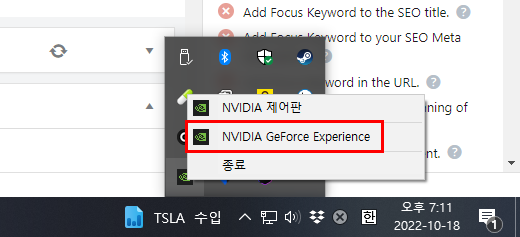
만약 이래도 렉이 걸리신다면, 댓글로 문의해주시면 최대한 방법을 찾아드리도록 하겠습니다.
네이버와 구글에 “네카오소프트”를 검색해서 자주 들러주시길 바랍니다.